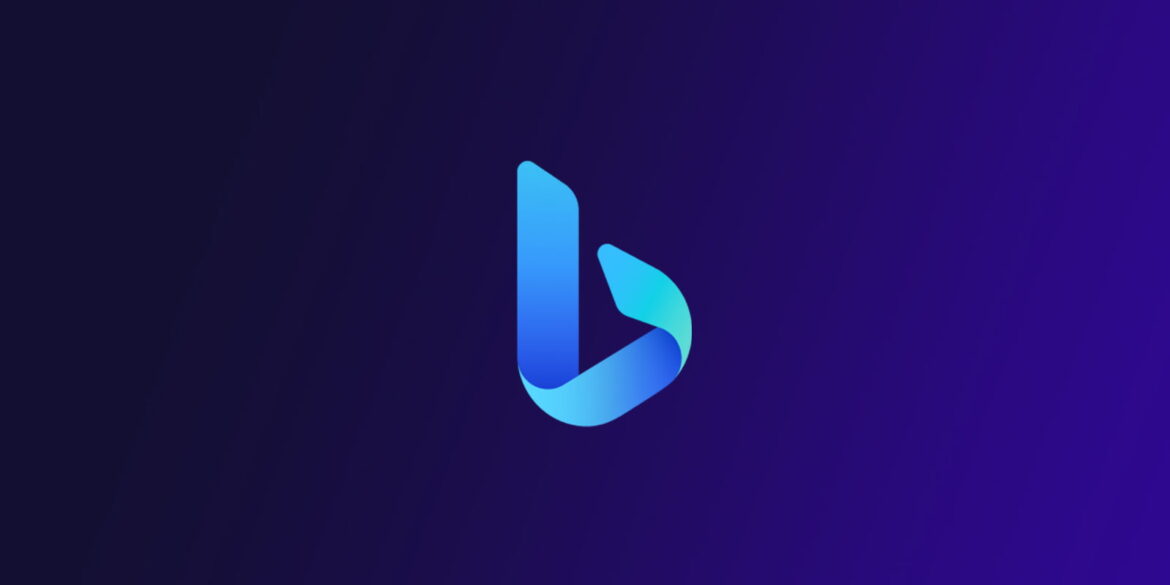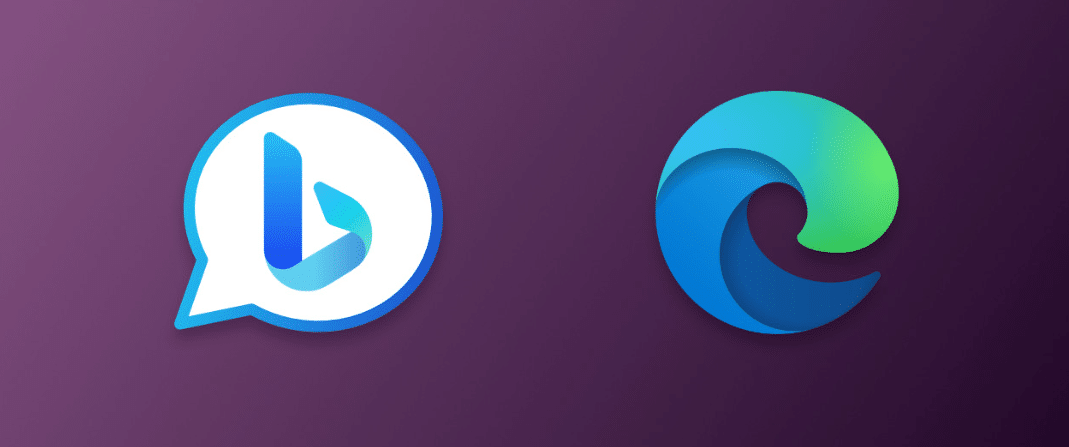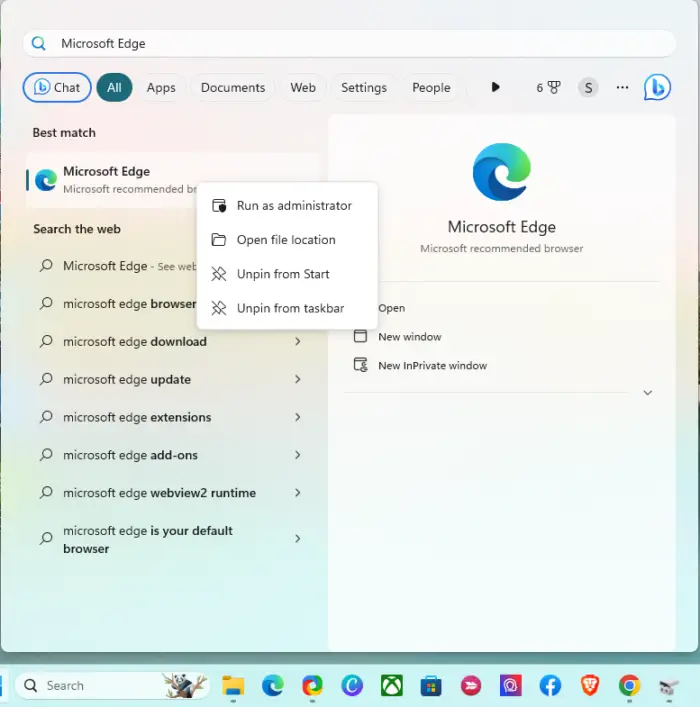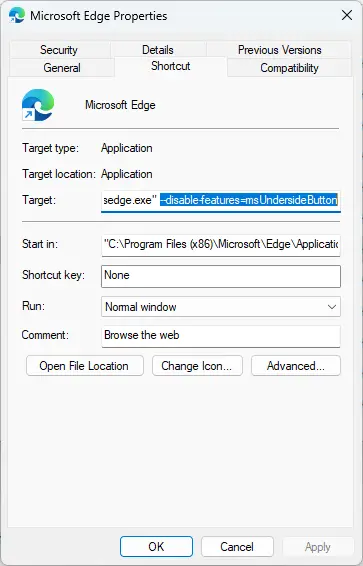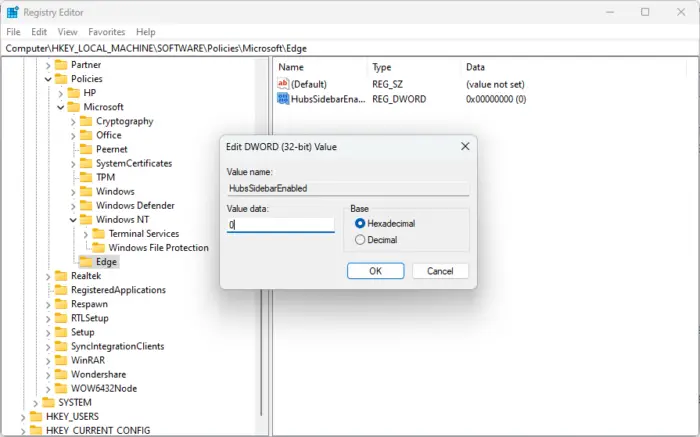В недавно выпущенной версии браузера к Microsoft Edge появилась новая кнопка Bing. Она располагается рядом с иконкой вашего профиля и кнопкой настроек. По нажатию на значок Bing открывается специальное окно с ИИ-помощником, в котором можно вводить любые запросы и оперативно получать ответы.
Однако не всем пришлось по вкусу такое нововведение, а отключить его простым нажатием правой кнопкой мыши не получится.
В данной статье мы рассмотрим два действенных способа, как полностью скрыть иконку Bing помощника из браузера Edge.
Отключаем Bing через редактирование ярлыка
- Открываем Пуск и вводим в поиске Microsoft Edge.
- Нажимаем правой кнопкой мыши по приложению и выбираем «открыть папку с файлом».
- В окне Проводника находим ярлык Microsoft Edge. Кликаем по нему правой кнопкой мыши и выбираем «Свойства».
- В открывшемся окне находим поле «Объект» и в конце строки (после «…msedge.exe») добавляем: —disable-features=msUndersideButton
- Нажимаем «Применить» и закрываем окно.
После проделанных действий, при следующем запуске браузера Edge вы больше не увидите кнопку Bing, которая находилась рядом с иконкой вашего профиля.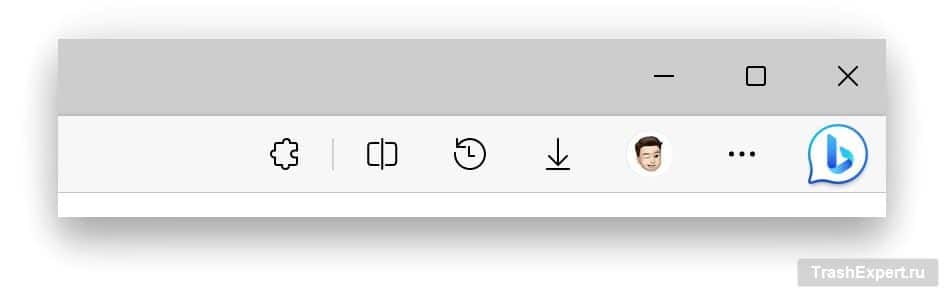
Отключаем Bing через Редактор реестра
Этот способ немного сложнее предыдущего и требует некоторый знаний работы с реестром Windows, но если вы будете следовать всем этапам, то вы сможете успешно отключить кнопку Bing в браузере Microsoft Edge.
- Открываем Пуск. В поиске вводим regedit и нажимаем Enter.
- В открытом окне Редактора реестра находим следующий путь: HKEY_LOCAL_MACHINE\SOFTWARE\Policies\Microsoft
- Нажимаем правой кнопкой на папку/раздел Microsoft, и выбираем «Создать» > «Раздел».
- Создастся новая папка/раздел. Переименуйте ее в Edge.
- Выберите эту папку/раздел в Редакторе реестра. Затем, в правой части редактора нажмите правой кнопкой мыши и выберите «Создать» > «Параметр DWORD (32 бита)».
- Переименуйте этот параметр в HubsSidebarEnabled.
- Дважды кликните по параметру и в открывшемся окне укажите в поле значения «0».
- Нажмите «ОК» чтобы принять изменения.
- Теперь открываем браузер Microsoft Edge и в адресную строку вставляем: edge://policy
- В Верхнем левом углу страницы нажимаем первую кнопку «Перезагрузить».
После этого в браузере Edge пропадет иконка Bing, которая находилась рядом с иконкой вашего профиля.